Većina vas koji koristite WinAVR prinuđeni ste da svoje programe pišete u Programmer's Notepad-u (PN) koji standardno dolazi uz WinAVR. Iskreno, meni se od početka nije sviđao PN i pokušavao sam na razne načine da ga prilagodim sebi, ali (skoro) bezuspešno... Onda sam došao na ideju da pokušam da nateram NotePad++ (Npp) da radi sa WinAVR-om (tačnije AVR-GCC-om) zbog mogućnosti promene vizuelnog izgleda samog programa, označavanja sintakse, raznih dodatnih pluginova...
Dakle, sve što je potrebno jeste da na računaru imate instaliran WinAVR i Notepad++.
Nakon instalacije, pokrenite Notepad++. Izaberite "temu" koja vam najviše odgovara (Settings → Style Configurator). Zatim u polju Language izaberite C, u polju Style izaberite TYPE WORD i u polje User-defined keywords dodajte sledeće:
uint8_t uint16_t uint32_t int8_t int16_t int32_t
Dakle, sve što je potrebno jeste da na računaru imate instaliran WinAVR i Notepad++.
Nakon instalacije, pokrenite Notepad++. Izaberite "temu" koja vam najviše odgovara (Settings → Style Configurator). Zatim u polju Language izaberite C, u polju Style izaberite TYPE WORD i u polje User-defined keywords dodajte sledeće:
uint8_t uint16_t uint32_t int8_t int16_t int32_t
Sada je potrebno da "nateramo" Npp da radi sa WinAVR-om.
Idemo na Plugins → Plugin Manager → Show Plugin Manager.
Ukoliko nije instaliran, instalirati NppExec plugin
Nakon instalacije Npp će zahtevati da se restartuje - dozvolite mu! ;)
Sada ćemo napisati par skripti da kompajliranje, brisanje i programiranje (kao u PN).
Idite na Plugins → NppExec → Execute (ili jednostavni pritisnete F6 na tastaturi) i unesite sledeće:
Sačuvajte skripte pod imenom "WinAVR Clean", "WinAVR Compile", "WinAVR Program" (ovo je samo predlog).
Sada je neophodno podesiti još par sitnica. Idite na Plugins → NppExec → Advanced Options i čekirajte "Place to the Macros Submenu"
Zatim izaberite skripte koje smo napisali u polju "Associated script" dodajte ih klikom na "Add/Modify" (obratite pažnju da promenite ime skripte u Item name polju!).
Restartujte Npp i nakon ponovnog pokretanja skripte će se pojaviti u meniju Macros.
Sada nam preostaje samo da uredimo konzolu u kojoj će se ispisivati poruke. Treba da dodamo reči koje želimo da budu naglašene u konzoli.
Idemo na Plugins → NppExec → Console Output Filters (ili jednostavno Shift + F6) i dodamo sledece filtere: *error:*, *warning:*, *rc=-1*, *content mismatch*, *Error: Could not find*, *#*, *Reading l*, *Writing l* (ako imate još neke filtere slobodno ostavite komentar).
I to bi bilo to! Sada možete da uživate u pisanju programa za AVR u Npp okruženju! :)
@edit:
@edit:
Pošto je za kompajliranje .c fajlova neophodan makefile, dodajemo prečicu do tzv. makefile editora (windows shella wish).

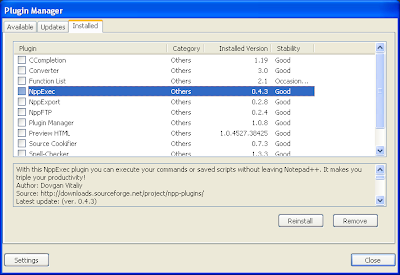






No comments:
Post a Comment